Trên iOS 26 có ứng dụng Xem trước để tùy chỉnh tập tin PDF, và trong đó bạn có thể xóa nền ảnh ngay trong ứng dụng với thao tác cơ bản. Ứng dụng Xem Trước hiện mới chỉ xóa nền ở mức cơ bản nhất, tự nhận diện vùng nền trong ảnh và sau đó xóa. Sẽ có có phần chọn vùng nền thủ công để ứng dụng Xem trước xóa ảnh. Dưới đây là hướng dẫn xóa nền ảnh bằng ứng dụng Xem Trước trên iOS 26.
Cách xóa nền ảnh bằng Xem Trước trên iOS 26
Bước 1:
Bạn mở ứng dụng Xem Trước sau đó hiển thị ứng dụng Tệp lưu trữ tập tin để bạn nhấn vào hình ảnh bạn cần xóa nền.

Bước 2:
Trong giao diện xem hình ảnh, bạn nhấn vào biểu tượng 3 chấm ở góc phải trên cùng giao diện. Sau đó người dùng nhấn chọn vào mục Xóa nền ở cuối danh sách để thực hiện.

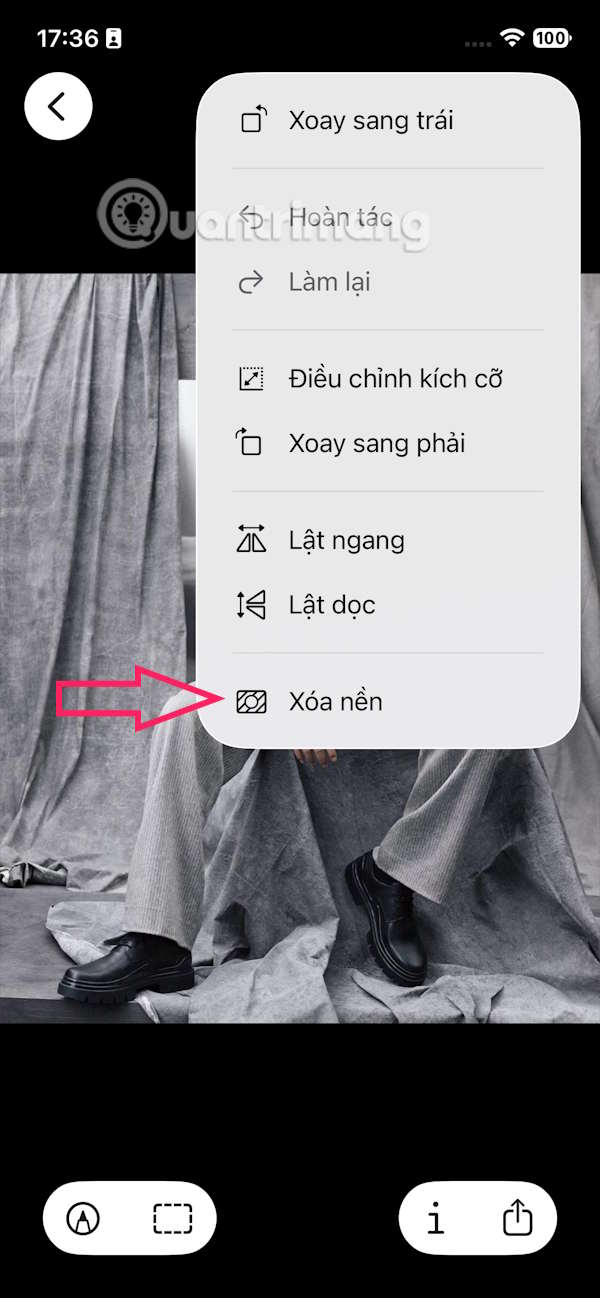
Bước 3:
Kết quả chúng ta đã có được ảnh xóa nền bằng ứng dụng Xem trước trên iOS 26 như hình dưới đây. Nhấn vào biểu tượng 3 chấm ở góc phải rồi chọn Lưu vào Tệp hoặc Lưu hình ảnh trong danh sách hiển thị là xong.

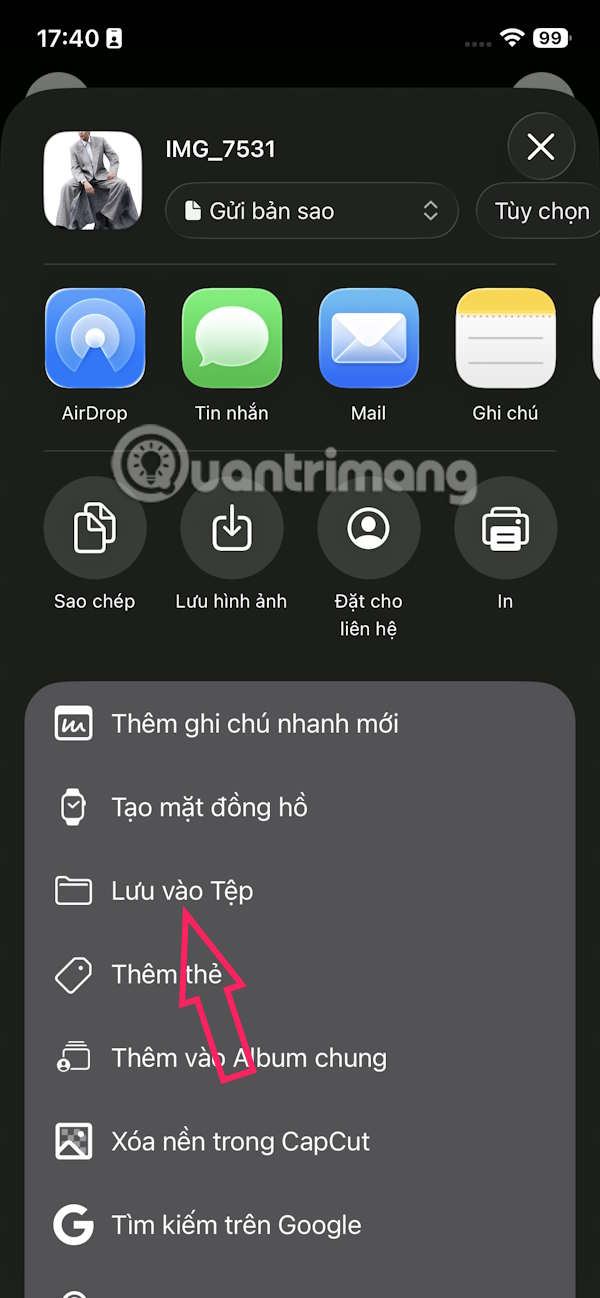
Nhìn chung thì công cụ xóa nền của ứng dụng Xem Trước chưa thực sự ổn và không loại bỏ hết tất cả nền ảnh.
Cách xóa nền nhiều ảnh trên iPhone cùng lúc
Bước 1:
Mở album trên iPhone sau đó nhấn chọn vào những hình ảnh mà bạn muốn xóa nền ảnh. Sau đó ấn tiếp vào biểu tượng menu 3 dấu chấm ở góc dưới bên phải màn hình. Tiếp tục người dùng nhấn chọn vào mục Lưu vào Tệp.
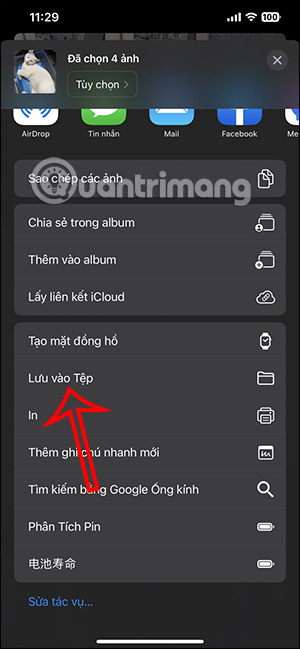
Bước 2:
Tiếp đến hiển thị giao diện trên ứng dụng Tệp, bạn tìm tới thư mục mà người dùng muốn lưu lại những hình ảnh này. Sau đó chúng ta nhấn vào Lưu để lưu lại những hình ảnh đã chọn vào thư mục này.
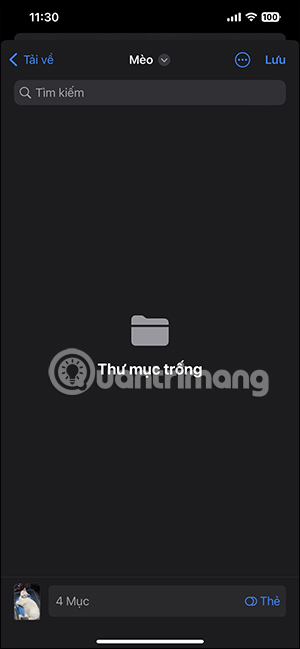
Bước 3:
Bạn mở lại ứng dụng Tệp trên iPhone rồi nhấn vào thư mục mà người dùng đã lưu hình ảnh vào. Sau đó bạn nhấn vào biểu tượng 3 chấm ở góc phải trên cùng của thư mục, nhấn vào Chọn trong danh sách hiển thị.
Lúc này chúng ta nhấn vào những hình ảnh bạn muốn xóa nền cùng lúc rồi nhấn vào biểu tượng 3 chấm ở góc dưới cùng bên phải giao diện.
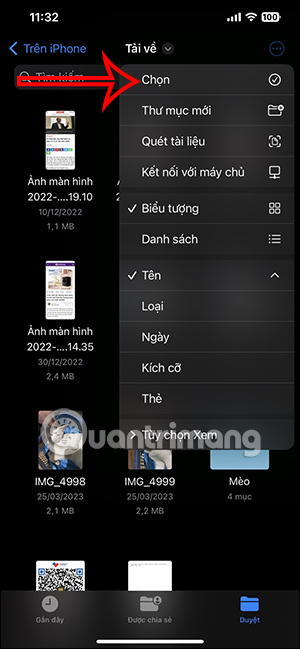
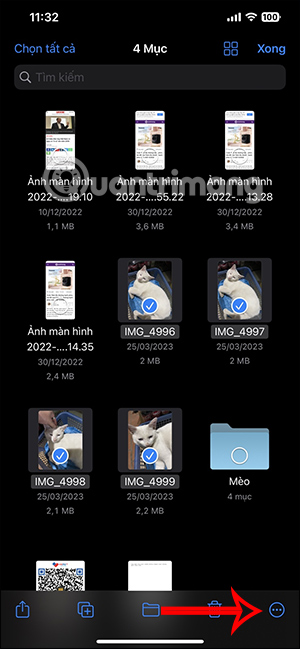
Bước 4:
Hiển thị menu tùy chỉnh cho những hình nền, người dùng nhấn chọn tiếp vào tùy chọn Xóa nền trong menu hiển thị.
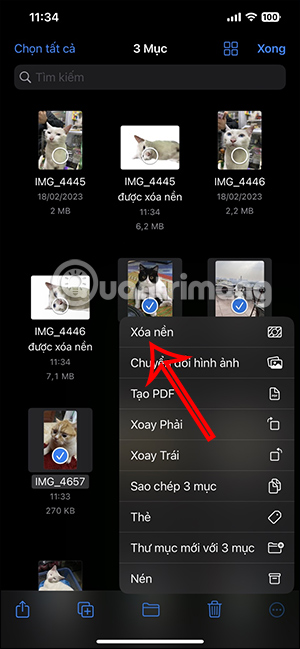
Bước 5:
Kết quả những hình ảnh đó đã xóa nền gốc và chỉ hiển thị nền trắng cho ảnh. Bây giờ bạn có thể sao chép những hình ảnh này rồi dán vào mục khác, hoặc sử dụng tiếp để ghép vào hình ảnh khác.
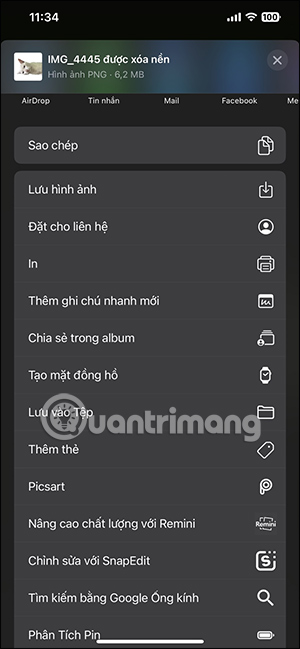
Hướng dẫn tách nền ảnh trên iOS 16
Bước 1:
Chúng ta mở trình duyệt Safari sau đó tìm tới hình ảnh mà bạn muốn tách nền ảnh. Sau đó nhấn và giữ vào hình ảnh đó rồi bạn chọn Sao chép chủ đề trong danh sách hiển thị sau đó.
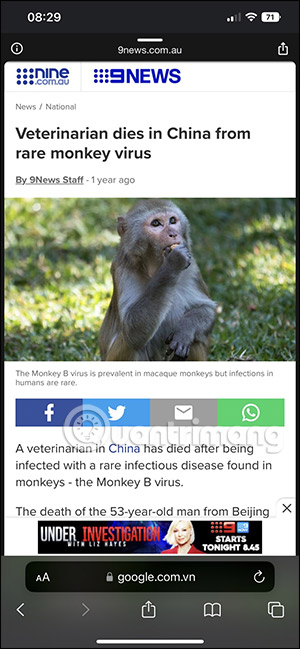
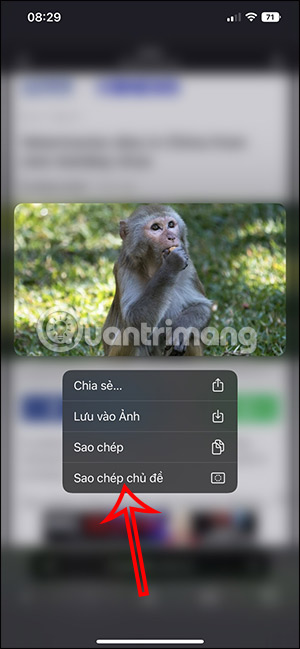
Bước 2:
Bây giờ bạn mở giao diện bất kỳ để dán đối tượng tách nền ảnh mà mình đã sao chép ở bước trước, có thể sử dụng ứng dụng ghi chú hay tin nhắn.
Tiếp đến nhấn và giữ tại giao diện rồi chọn nút Dán hiển thị.
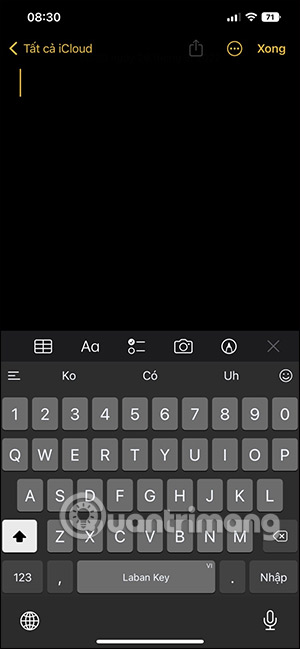
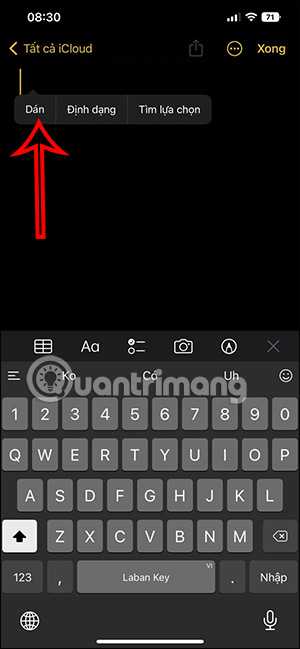
Bước 3:
Kết quả hình ảnh tách nền đã được dán vào giao diện như hình dưới đây. Với hình ảnh này thì bạn có thể gửi cho người khác nếu muốn.

Hình ảnh về cơ bản được tách nền chuyên nghiệp, nhận diện được đối tượng chủ thể ổn. Tuy nhiên bạn chỉ nên chọn với những ảnh có 1 chủ thể để dễ tách nền ảnh.
Tách nền ảnh trên iOS 16 với iPhone nào?
Một số tính năng mới trên iOS 16 sẽ áp dụng với những dòng iPhone cụ thể, chẳng hạn như với tính năng cài hình nền không che mặt trên iOS 16. Với tính năng tách nền ảnh cũng như vậy, áp dụng cho những dòng iPhone:
- iPhone 13
- iPhone 13 mini
- iPhone 13 Pro
- iPhone 13 Pro Max
- iPhone 12
- iPhone 12 mini
- iPhone 12 Pro
- iPhone 12 Pro Max
- iPhone 11
- iPhone 11 Pro
- iPhone 11 Pro Max
- iPhone XS
- iPhone XS Max
- iPhone XR
- iPhone SE thế hệ thứ 2 và thứ 3
Một số ứng dụng có hỗ trợ tính năng tách nền ảnh iOS 16 như Photos, Safari, Messages, Mail, Files và Notes.
 Công nghệ
Công nghệ  AI
AI  Windows
Windows  iPhone
iPhone  Android
Android  Học IT
Học IT  Download
Download  Tiện ích
Tiện ích  Khoa học
Khoa học  Game
Game  Làng CN
Làng CN  Ứng dụng
Ứng dụng 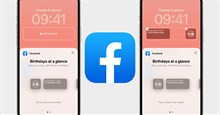


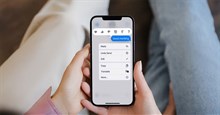















 Linux
Linux  Đồng hồ thông minh
Đồng hồ thông minh  macOS
macOS  Chụp ảnh - Quay phim
Chụp ảnh - Quay phim  Thủ thuật SEO
Thủ thuật SEO  Phần cứng
Phần cứng  Kiến thức cơ bản
Kiến thức cơ bản  Lập trình
Lập trình  Dịch vụ công trực tuyến
Dịch vụ công trực tuyến  Dịch vụ nhà mạng
Dịch vụ nhà mạng  Quiz công nghệ
Quiz công nghệ  Microsoft Word 2016
Microsoft Word 2016  Microsoft Word 2013
Microsoft Word 2013  Microsoft Word 2007
Microsoft Word 2007  Microsoft Excel 2019
Microsoft Excel 2019  Microsoft Excel 2016
Microsoft Excel 2016  Microsoft PowerPoint 2019
Microsoft PowerPoint 2019  Google Sheets
Google Sheets  Học Photoshop
Học Photoshop  Lập trình Scratch
Lập trình Scratch  Bootstrap
Bootstrap  Năng suất
Năng suất  Game - Trò chơi
Game - Trò chơi  Hệ thống
Hệ thống  Thiết kế & Đồ họa
Thiết kế & Đồ họa  Internet
Internet  Bảo mật, Antivirus
Bảo mật, Antivirus  Doanh nghiệp
Doanh nghiệp  Ảnh & Video
Ảnh & Video  Giải trí & Âm nhạc
Giải trí & Âm nhạc  Mạng xã hội
Mạng xã hội  Lập trình
Lập trình  Giáo dục - Học tập
Giáo dục - Học tập  Lối sống
Lối sống  Tài chính & Mua sắm
Tài chính & Mua sắm  AI Trí tuệ nhân tạo
AI Trí tuệ nhân tạo  ChatGPT
ChatGPT  Gemini
Gemini  Điện máy
Điện máy  Tivi
Tivi  Tủ lạnh
Tủ lạnh  Điều hòa
Điều hòa  Máy giặt
Máy giặt  Cuộc sống
Cuộc sống  TOP
TOP  Kỹ năng
Kỹ năng  Món ngon mỗi ngày
Món ngon mỗi ngày  Nuôi dạy con
Nuôi dạy con  Mẹo vặt
Mẹo vặt  Phim ảnh, Truyện
Phim ảnh, Truyện  Làm đẹp
Làm đẹp  DIY - Handmade
DIY - Handmade  Du lịch
Du lịch  Quà tặng
Quà tặng  Giải trí
Giải trí  Là gì?
Là gì?  Nhà đẹp
Nhà đẹp  Giáng sinh - Noel
Giáng sinh - Noel  Hướng dẫn
Hướng dẫn  Ô tô, Xe máy
Ô tô, Xe máy  Tấn công mạng
Tấn công mạng  Chuyện công nghệ
Chuyện công nghệ  Công nghệ mới
Công nghệ mới  Trí tuệ Thiên tài
Trí tuệ Thiên tài